win10突然黑屏假死怎么回事 win10总是莫名其妙卡死黑屏如何解决
更新时间:2023-02-12 15:02:00作者:qiaoyun
不管是什么电脑,使用时间久了之后,会因为各种原因而导致电脑出现错误,就有部分win10系统用户就遇到了突然黑屏假死的情况,造成电脑不能使用,碰到这种故障要如何修复呢?今天就由笔者给大家介绍一下win10总是莫名其妙卡死黑屏的详细接讲方法。
具体解决方法如下:
1、开始菜单--设置--系统--电源和睡眠,两个都设置成从不(台式机。笔记本根据自己需要来),然后点开下面的“其他电源设置”,点开“更改计划设置”--更改高级电源设置,在此时间后关闭硬盘设置为6000(基本不关,随自己喜好),睡眠--允许使用唤醒定时器--禁用(可以自己决定)。
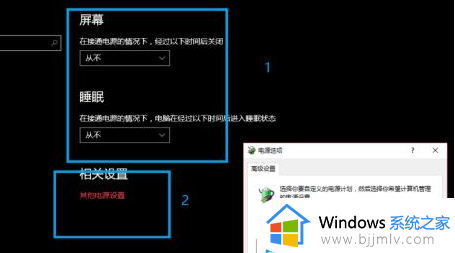
2、win+r键,弹出运行框,输入gpedit.msc,打开本地组策略编辑器--计算机配置--管理模板--系统--硬盘NV缓存。右边4个未配置的“关闭”,都点上启用。ok,重启。
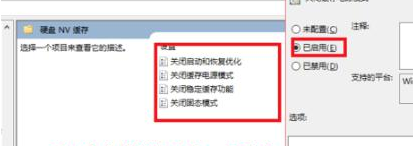
上述就是win10突然黑屏假死的详细解决方法,遇到这样情况的话可以参考上述方法来解决,希望对大家有帮助。
win10突然黑屏假死怎么回事 win10总是莫名其妙卡死黑屏如何解决相关教程
- win10容易卡死什么都没反应怎么办_win10总是莫名其妙卡死如何解决
- win10开机任务栏假死黑屏怎么修复 win10开机任务栏无响应一直假死黑屏解决办法
- win10蓝牙莫名其妙没了怎么回事 win10蓝牙功能突然消失如何解决
- win1022h2卡死怎么解决 win1022h2卡死黑屏如何处理
- win10用着突然黑屏怎么办 电脑win10突然黑屏处理方法
- win10玩红警2突然就卡住不动怎么回事 win10玩红警2突然就卡死如何解决
- win10玩游戏突然死机怎么办 win10玩游戏卡屏死机修复方法
- win10系统总是死机蓝屏怎么办 win10经常死机蓝屏解决方案
- win10 22h2假死卡死怎么办 win10 22h2频繁卡顿死机如何解决
- win10打不开文件夹点击后黑屏一下怎么办 win10打开文件夹黑屏卡死如何解决
- win10如何看是否激活成功?怎么看win10是否激活状态
- win10怎么调语言设置 win10语言设置教程
- win10如何开启数据执行保护模式 win10怎么打开数据执行保护功能
- windows10怎么改文件属性 win10如何修改文件属性
- win10网络适配器驱动未检测到怎么办 win10未检测网络适配器的驱动程序处理方法
- win10的快速启动关闭设置方法 win10系统的快速启动怎么关闭
热门推荐
win10系统教程推荐
- 1 windows10怎么改名字 如何更改Windows10用户名
- 2 win10如何扩大c盘容量 win10怎么扩大c盘空间
- 3 windows10怎么改壁纸 更改win10桌面背景的步骤
- 4 win10显示扬声器未接入设备怎么办 win10电脑显示扬声器未接入处理方法
- 5 win10新建文件夹不见了怎么办 win10系统新建文件夹没有处理方法
- 6 windows10怎么不让电脑锁屏 win10系统如何彻底关掉自动锁屏
- 7 win10无线投屏搜索不到电视怎么办 win10无线投屏搜索不到电视如何处理
- 8 win10怎么备份磁盘的所有东西?win10如何备份磁盘文件数据
- 9 win10怎么把麦克风声音调大 win10如何把麦克风音量调大
- 10 win10看硬盘信息怎么查询 win10在哪里看硬盘信息
win10系统推荐